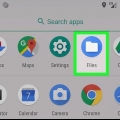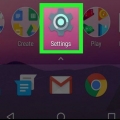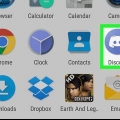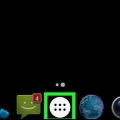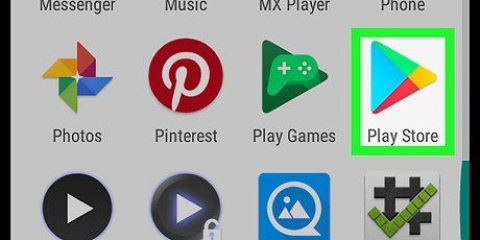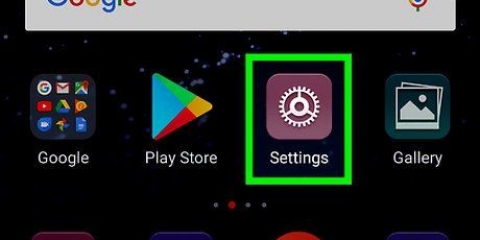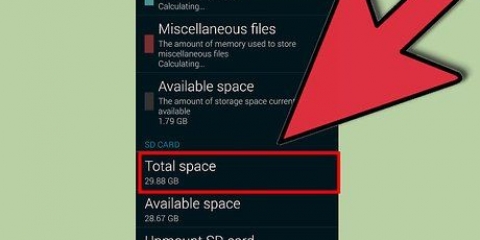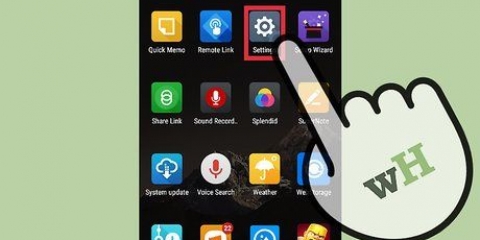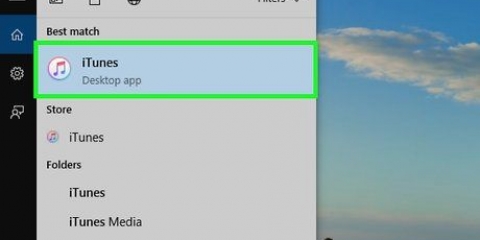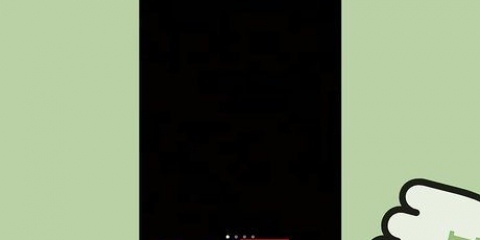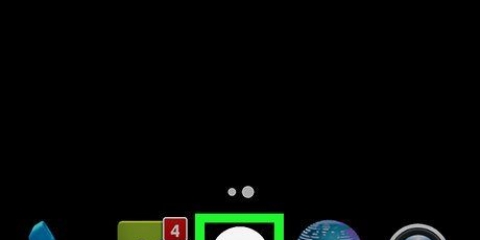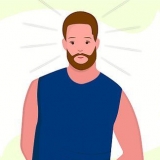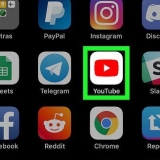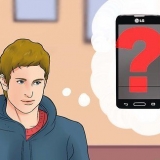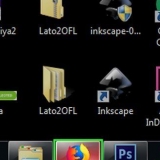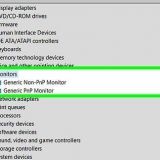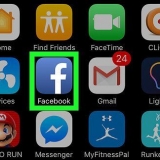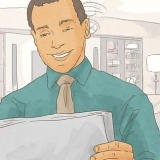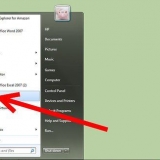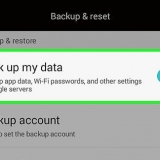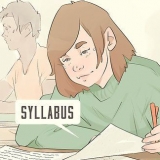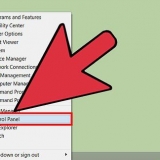Transferir arquivos para um cartão sd no android
Este tutorial vai te ensinar como mover qualquer arquivo do armazenamento interno do seu dispositivo para o seu cartão SD usando o Android.
Degraus

1. Abra o aplicativo gerenciador de arquivos. O gerenciador de arquivos permite que você navegue em todas as pastas do seu dispositivo.
- Se você ainda não tem um aplicativo gerenciador de arquivos em seu dispositivo, você pode instalar um a partir do Loja de jogos. Aqui você encontrará muitos gerenciadores de arquivos gratuitos e pagos.

2. Clique emDispositivo de armazenamento ou memória interna. Esta pasta mostra todas as pastas armazenadas no disco rígido interno do seu dispositivo, e não no cartão SD.

3. Encontre o arquivo que deseja transferir. Navegue no armazenamento interno do seu dispositivo tocando em diferentes pastas e encontre o arquivo que deseja mover para o cartão SD.
Para sair de uma pasta, toque no botão Voltar no dispositivo ou na tela.

4. Toque e segure o arquivo que deseja transferir. Isso irá destacar o arquivo e exibir os ícones da barra de ferramentas na parte superior da tela.
Na maioria dos dispositivos, você pode selecionar mais arquivos para transferir depois de marcar o primeiro.

5. Clique noLago-botão. Você pode encontrá-lo no canto superior direito da tela. Este botão abre um menu suspenso.
Em alguns dispositivos, você pode ver três pontos verticais ou três linhas horizontais em vez do botão Mais. Neste caso, toque neste ícone.

6. Selecionarjogada ou Mover para no menu suspenso. Esta opção permite mover os arquivos selecionados para outro local. Ele solicitará que você selecione um novo local para o seu arquivo.

7. Selecione seu cartão SD. Dependendo do seu dispositivo, pode ser necessário fazer sua seleção em uma nova janela pop-up ou no painel de navegação. De qualquer forma, tocar no seu cartão SD abrirá um menu de todas as pastas do cartão SD.

8. Selecione uma pasta no seu cartão SD. Encontre a pasta para a qual deseja mover o arquivo e toque nessa pasta para selecioná-la.

9. Toque emFinalizado ou OK. Isso move o arquivo selecionado para este local. Seu arquivo agora está salvo no seu cartão SD, em vez do armazenamento interno do seu dispositivo.
Avisos
Certifique-se sempre de fazer backup do seu dispositivo. Mover arquivos do sistema para o cartão SD pode danificar o software do seu Android.
Artigos sobre o tópico "Transferir arquivos para um cartão sd no android"
Оцените, пожалуйста статью
Similar
Popular